scancon编码器中文说明书
- 格式:pdf
- 大小:1.05 MB
- 文档页数:9
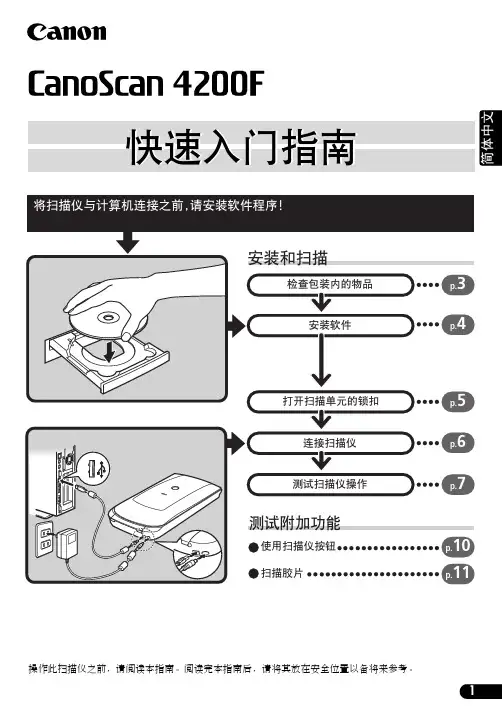
简体中文操作此扫描仪之前请阅读本指南阅读完本指南后请将其放在安全位置以备将来参考快速入门指南关于各说明书关于各说明书•CanoScan 和ScanGear 是佳能公司的商标•Adobe 和Acrobat 是Adobe Systems Incorporated的商标•Microsoft 和Windows 是Microsoft Corporation在美国和其它国家的注册商标•ScanSoft 和OmniPage 是ScanSoft, Inc.的商标•以上未提到的其它名称和产品可能是相应公司的商标或注册商标本说明书中使用Windows XP 屏幕画面对所有操作系统都通用的说明部分进行图解本说明书本说明书介绍了从打开包装到使用扫描仪的一系列过程请首先阅读本说明书HTML 格式的说明书快速入门指南中的步骤设置完扫描仪后请参阅本说明书本说明书介绍了怎样结合捆绑软件使用扫描仪以及怎样解决使用中出现的问题您可将本说明书和软件程序一起安装在硬盘上安装本说明书后桌面上将出现扫描指南图标双击该图标后就可以利用浏览程序如Internet Explorer 阅读本说明书PDF 格式的说明书安装光盘上选择菜单Adobe Acrobat Reader电源插座应安装在设备的附近并应该易于使用为了符合EMC DirectiveEMC 指令的技术要求需要使用随扫描仪提供的铁素体芯屏蔽电缆警告当您使用本产品时您应该注意下列法律方面的事项•对银行票据银行账单政府债券和公用证书等文件的扫描可能受法律禁止且可能引起刑事和/或民事责任•按照法律您可能需获得扫描文件的版权及其它合法权利持有人的许可如果您对扫描某个特定项目的合法性不甚清楚您应该事先向您的法律顾问咨询检查包装内的物品简体中文检查包装内的物品扫描仪和附件文件和软件程序快速入门指南本说明书 附加文件CanoScan 安装光盘为了能安装所有的程序要求您的计算机具有大约140 MB的硬盘空间还需有另外的可用硬盘空间以操作各种程序ScanGear CS (25 MB) - 扫描仪驱动程序可使您从扫描仪扫描和载入图像CanoScan Toolbox (15 MB) - 扫描实用程序此程序能使扫描图像保存或打印以及建立电子邮件附件或PDF 文件变得很容易此程序还可与扫描仪上的按钮一起使用ArcSoft PhotoStudio (35 MB) - 图像编辑程序可使您从扫描仪载入图像对图像进行编辑和修饰并添加一些特殊效果和增强特色Rosetta Stone(30 MB) - OCR (光学字符辨识) 程序此程序可将从书籍杂志或报纸扫描的字符转换到文本数据以进行编辑或数码传输Adobe Acrobat Reader (25 MB) - PDF 文件查看程序上述软件程序的电子说明书(HTML(10 MB)和 PDF 说明书)遮光片 (第12页)USB 接口电缆胶片固定板用于35mm 的胶片条和幻灯片 安装在文件盖内AC 适配器安装软件安装软件1打开计算机2将CanoScan 安装光盘装入驱动器当您选择语言后显示CanoScan 安装主菜单3单击安装软件请阅读SOFTWARE USER LICENSE AGREEMENT 软件使用许可协议如果您接受协议条款请单击是显示安装窗口4单击开始安装您将安装5个软件程序和扫描指南HTML格式的说明书5安装过程开始请按照屏幕上的信息提示单击下一步或是以继续安装6安装完成后请单击是计算机将重新启动7Windows 重新启动后请从驱动器中取出光盘并将其存放在安全的地方Windows 2000 Professional 则在安装或卸载软件程序时您应该使用管理员用户名登录如果出现找到新的硬件向导或添加新的硬件向导请单击取消在少数情况下您的操作系统可能要求重新启动计算机请按照屏幕上的信息重新启动计算机并恢复安装打开扫描单元的锁扣简体中文打开扫描单元的锁扣1撕下扫描仪上的各封条34重新将扫描仪水平放置在连接扫描仪和计算机之前请为扫描仪开锁如果处在锁定状态扫描仪可能会发生故障或其它问题从水平位置抬起扫描仪进行开锁时勿使扫描仪的倾斜超过度锁定扫描仪时勿抬起后部并将前面扫描仪按钮位置向下倾斜您可能无法进行锁定当搬动或运输扫描仪时请始终将锁定开关推向锁定标志一侧以便将扫描仪锁定连接扫描仪连接扫描仪1用随机提供的USB接口电缆将扫描仪连接至计算机本扫描仪没有电源开关插入适配器即可启动只能使用随扫描仪提供的适配器使用其它电缆或适配器可能导致故障操作系统中将扫描仪连接至端口时如果出现HI-SPEED USB Device Plugged into non-HI-SPEED USB Hub 信息请不要担心在此情况下您仍可以操作扫描仪不会发生问题测试扫描仪操作简体中文测试扫描仪操作下列步骤说明如何用ArcSoft PhotoStudio1将照片或图片放在玻璃稿台上顶部边缘对准对齐标志然后合上文件盖2选择开始程序或所有程序然后选择ArcSoft PhotoStudio 5.5和PhotoStudio 5.5PhotoStudio 启动顶部底部测试扫描仪操作3单击文件菜单并选择选择来源选择您扫描仪的型号并单击选定按钮4单击获取图标或单击文件菜单并选择获取ScanGear CS 启动5选择选择来源可以从下列选项进行选择照片颜色/杂志颜色/报纸黑白/文档灰度6单击预览在校准之后开始预览扫描并逐渐显示图像图像被自动裁剪至原稿大小如果您想进一步修整图像请沿对角线方向拖动鼠标以便选择图像区域7选择目标您可以选择打印或图像显示选择打印后输出分辨率被设定为300 dpi 选择图像显示后则被设定为150 dpi定如果您选择不同的扫描仪或数码相机则将需要执行此步骤请勿在扫描过程中翻开文件盖测试扫描仪操作简体中文8选择输出尺寸可以从下列选项进行选择•如果您在步骤7中选择[打印]则可以选择可变大小4"x6"A4和Letter 以符合用于打印的纸张尺寸•如果您在步骤7中选择[图像显示]则可以选择可变大小640 x 480800 x 6001024 x 7681600 x 1200和 2048 x 1536以符合计算机显示器和数码相机所使用的尺寸9单击扫描最终扫描开始10在ScanGear CS 窗口中单击关闭按钮以关闭窗口扫描图像出现在PhotoStudio 窗口中11保存扫描图像单击文件菜单并选择另存为选择您想保存图像文件的文件夹输入文件名选择文件类型建议选择JPEG 格式并单击保存12在PhotoStudio 窗口中单击关闭按钮以关闭窗口如果扫描仪未按上述说明运行请阅读扫描指南HTML 格式的说明书的疑难解答部分关于捆绑软件程序的详细情况请阅读CanoScan 安装光盘上的扫描指南或各软件程序的用户指南PDF 格式的说明书使用扫描仪按钮使用扫描仪按钮您可以使用扫描仪前面的四个便捷按钮只要简单地按一下按钮便可进行扫描和执行相关的任务按某个按钮之前请在扫描仪上放置好照片或图片若要使用这些按钮应该从ScanGear CS CanoScan Toolbox ArcSoft PhotoStudioAdobe Acrobat ReaderCOPY 按钮用打印机打印复制扫描图像1按COPY 按钮扫描仪扫描原稿扫描图像被打印出来•使用该功能时应安装打印机驱动程序且打印机应处在联机状态PDF 按钮将扫描图像保存为PDF 文件1按PDF 按钮扫描仪扫描原稿可以连续扫描多个原稿扫描图像被保存为PDF文档并出现在Adobe Acrobat Reader中PDFPortable Document Format 文档使用一种文件格式可使文档用Adobe AcrobatReader/Adobe Reader 等应用程序进行显示和打印利用扫描仪上的PDF按钮或CanoScan Toolbox 中的PDF按钮您可以方便地用您的图像创建PDF文件扫描指南HTML格式的说明书的说明更改扫描仪按钮设定SCAN 按钮在PhotoStudio 窗口中打开扫描图像1按SCAN 按钮扫描仪扫描原稿扫描图像出现在PhotoStudio 窗口中E-MAIL 按钮将扫描图像附加至新建的电子邮件信息中1按E-MAIL 按钮2出现电子邮件软件选择对话框从列表中选择一个选项并单击确定此步骤仅在第一次扫描时需要电子邮件软件启动扫描图像被附加至新邮件窗口中扫描仪扫描原稿若要使用E-MAIL 按钮则应安装并启动下列电子邮件程序Microsoft Outlook Express Microsoft Outlook Eudora 或Netscape Messenger 有些邮件程序使用时需将MAPI 功能开启扫描胶片简体中文扫描胶片您可以用此扫描仪扫描35 mm 胶片胶片条或幻灯片放置胶片按照下列说明将胶片插入安装在文件盖中的胶片固定板1从文件盖上取下保护片向上拉出保护片请将保护片重新装到文件盖上安装时请使保护片对准文件盖的槽然后向下插入到底按住胶片固定板左上角的操作杆不进行胶片扫描时请始终将保护片装上以保护文件盖中的光源如果保护片或胶片固定板丢失或损坏您可以购买CanoScan 4200F CSAK-4200F 专用的成套附件幻灯片扫描胶片3将指甲插入胶片固定板上的槽内并取出胶片固定板4将胶片放入胶片固定板内使胶片正面朝下放置照片顺序则相反关闭胶片压条请用手指尖夹住胶片两边以免使胶片表面沾上指纹或灰尘请使用吹气球吹去胶片玻璃稿台或光源部分的灰尘当您扫描胶片时请勿挡住胶片固定板上的校准槽如果校准槽被挡住则将不能正确扫描彩色稿件确保胶片边缘和校准槽一侧的胶片固定板之间无间隙牢固地关上胶片压条轻轻按压这三个校准槽直至关闭到位图像边缘产生彩色条带示使用随机提供的遮光片盖住胶片并挡住光线进行扫扫描胶片简体中文将胶片固定板返回文件盖盖上文件盖时扫描胶片扫描胶片下列步骤将说明如何用ArcSoft PhotoStudio 扫描胶片1启动ArcSoft PhotoStudio请参阅第7页上的步骤22启动ScanGear CS请参阅第8页上的步骤43选择选择来源可以从下列选项中选择胶片底片颜色/正片颜色4单击预览ScanGear CS 显示预览图像5在待扫描照片的号码旁打勾默认设定中仅在第一张照片旁打勾如果您在您需要的各照片的号码旁均打勾则可以一次扫描多张照片6选择目标您可以选择打印或图像显示选择打印后输出分辨率被设定为300 dpi 选择图像显示后则被设定为150 dpi扫描胶片简体中文7选择输出尺寸可以从下列选项进行选择•如果您在步骤6中选择[打印]则可以选择可变大小4"x6"A4和Letter 以符合用于打印的纸张尺寸•如果您在步骤6中选择[图像显示]则可以选择可变大小640 x 480800 x 6001024 x 7681600 x 1200和 2048 x 1536以符合计算机显示器和数码相机所使用的尺寸8单击扫描最终扫描开始扫描完成后请单击ScanGear CS 的关闭按钮扫描图像将出现在ArcSoft PhotoStudio 中9保存扫描图像单击文件菜单并选择另存为选择您想保存图像文件的文件夹输入文件名选择文件类型建议选择JPEG 格式并单击保存10在PhotoStudio 窗口中单击关闭按钮以关闭窗口如果扫描仪未按上述说明运行请阅读扫描指南HTML 格式的说明书的疑难解答部分关于捆绑软件程序的详细情况请阅读CanoScan 安装光盘上的扫描指南或各软件程序的用户指南PDF 格式的说明书规格规格1 16位输出仅支持胶片扫描2Windows 计算机上USB 2.0 Hi-Speed 模式中最快速度不包括传输至计算机的时间3 不包括校准处理时间 4幻灯片厚度必须小于 2 mm 5AC 适配器的型号取决于购买扫描仪的地区•规格若有变更恕不另行通知升级至USB 2.0若要将计算机升级至USB 2.0标准请使用以下USB 扩充卡/集线器这些已通过佳能相容性的验证扩充卡•Adaptec USB2connect 5100: PCI bus •Adaptec USB2connect 3100LP: PCI bus •Adaptec USB2connect 2000LP: PCI bus •Adaptec DuoConnect PCI bus 集线器•Adaptec XHUB4•Adaptec XHUB4PLUS •Adaptec XHUB7PLUS关于安装步骤请阅读随USB 扩充卡/集线器提供的使用说明书CanoScan 4200F扫描仪类型平台型扫描元件CCD 6线彩色光源冷阴极荧光灯光学分辨率3200 6400 dpi 可选分辨率25 - 19200 dpi扫描位深度彩色 16位输入/各颜色RGB 16位或8位输出灰度16位输入/16位或8位输出 1扫描速度 2 照片或文档彩色2.5 msec./线 800 dpi , 8.95msec./线3200 dpi 灰度黑白 2.5 msec./线 800 dpi , 8.95msec./线3200 dpi扫描速度 2 胶片彩色灰度黑白10 - 160 msec./线预览速度 3 大约 2.6秒接口USB 2.0 高速USB 相当于USB 1.1最大文档大小A4/Letter 216 297 mm胶片类型/照片数量35mm 胶片条负片/正片/ 4张照片35mm 幻灯片负片/正片/ 2张 4扫描仪按钮4个按钮COPY SCAN PDF E-MAIL 作业范围温度10 至 3550°F 至 95°F湿度10% 至 90% RH 扫描胶片时为20% 至 80% RH无湿气凝结电源要求 AC 适配器100/120/230/240V 5功率消耗运行中最大17.8瓦待机时7瓦使用随机提供的AC 适配器时最大外部尺寸259 473 81 mm重量约2.8 kg 之后请按照第CanoScan Toolbox系统信息简体中文系统信息该表格应该用于记录您购买的扫描仪的工作环境如果扫描仪发生问题您需要在与我们的客户支持帮助人员联系时提供这些信息务必记录这些信息并将其妥善保存•此信息在您要求保修时也需要务必记录这些信息并将其妥善保存•此设备的保修服务将在生产停止5年后终止•关于所用计算机购买日期经销商名称/经销商电话经销商地址扫描仪型号 CanoScan 4200F系列号位于设备背面制造商型号CPU:时钟脉冲速度MHz内存容量RAMMB可用空间MB硬盘容量MB操作系统WindowsXP Me 2000 98显示器类型显示器尺寸英寸打印机制造商打印机类型打印机分辨率安装的杀毒软件安装的压缩软件主板扩充卡安装的外围设备连接的网络系统作为ENERGY STAR 的合作伙伴佳能公司确保此机型符合ENERGY STAR 能源效率计划国际ENERGY STAR 办公设备计划是一项提议在电脑和其它办公设备的使用中节约能源的国际性计划此计划支持具有能有效地降低能源消耗功能的产品的开发和推广这是一个业主可以自愿参加的开放系统目标产品为电脑显示器打印机传真机复印机扫描仪和多功能系统等办公设备它们的标准和标识语在各参与国都是统一的系统信息佳能总公司佳能中国有限公司佳能外设产品热线中心北京电话010-8529-8468传真010-8529-8624上海电话021-5308-0154传真021-6391-5990广州电话020-3877-1008传真020-3877-1068以上联络方式可能会改变请访问查询最新讯息。
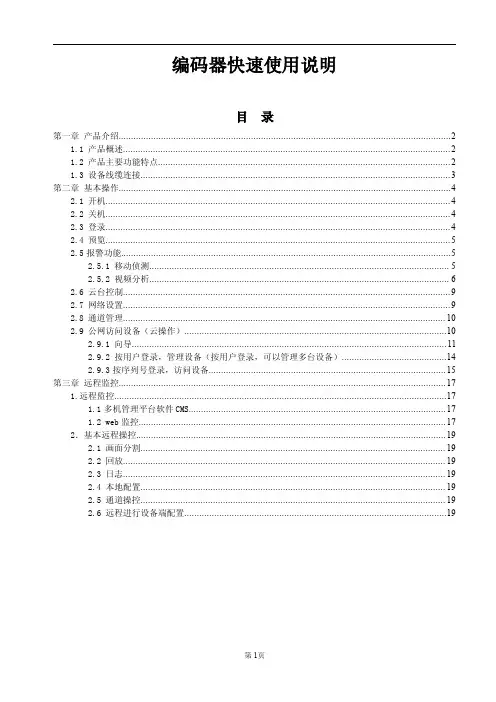
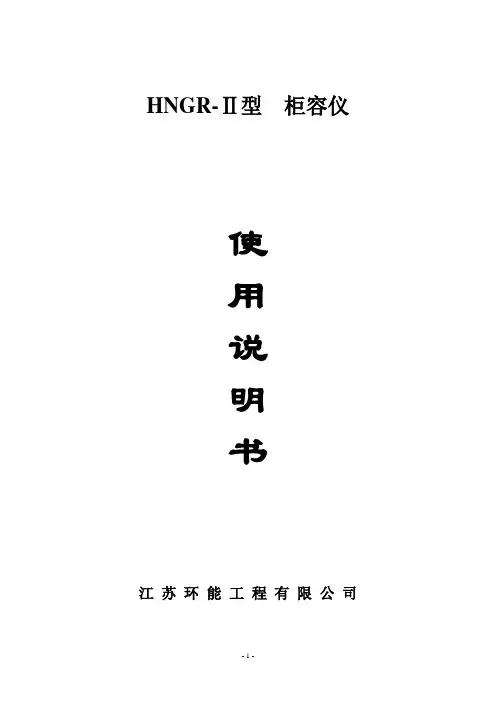
HNGR-Ⅱ型柜容仪使用说明书江苏环能工程有限公司柜容仪使用说明书产品介绍HNGR-Ⅱ型柜容仪是用来测量干式煤气柜柜位、柜容量及活塞升降速度、气容量变化速度的仪表,兼有柜位高高限、柜位高限、柜位低限、柜位低低限、活塞升降变化速度高限报警功能,4-20mA煤气柜柜位远传输出、4-20mA活塞升降速度输出。
产品特点1.采用320×240新型点阵式大屏幕液晶显示器,能同时显示气柜容量模拟比例尺、气柜气休容量测量值和气柜活塞移动速度、气柜活塞高度、气柜容量增减速度测量值中的任意一个(这3个测量值可切换显示)。
煤气柜活塞运行速率、煤气柜煤气量变化速率7位数码显示(切换显示)。
2.设有气位高高限、气位高限、气位低限、气位低低限及气位变化速度高限屏幕显示报警功能3.设有高高限,高限和低限,低低限开关报警功能,继电器常开点输出,开关负载3A 120V AC/24VDC,最大转化电压240V AC/60VDC,开关接触电阻100mΩMax at 6VDC 1A,开关次数1000000次。
4.可以进行当前活塞高度、活塞最大运行高度(总柜高)、编码器每旋转一周活塞行程、煤气柜截横截面积、煤气柜高高限百分比、煤气柜高限百分比、煤气柜低限百分比、煤气柜低低限百分比及速率高报警值设定。
5.电源具有反向保护功能、1000V隔离,宽供电电压额定24V ,范围18—36V,电源功率小于5W。
6.4-20mA 远传输出具有宽环路电压,范围7.5-36V。
负载<500欧姆。
7.编码器信号光电隔离输入。
8.触摸屏输入,操作时只要用触笔点击屏上显示的键盘即可,十分方便、易用。
操作方法1、运行:本仪器正常情况下上电即进行正常运行.正常运行情况下显示屏如图1所示。
图1 柜容仪正常工作窗口窗口各部位作用1.气柜气体容量显示窗口,最大显示值9999999立方米。
2.气柜活塞高度,最大显示值999.99米、气柜活塞移动速度,最大显示值±999.9米、气柜容量增减速度,最大显示值99999立方米/小时,显示窗口,通过转换键对3个测量值进行转换。
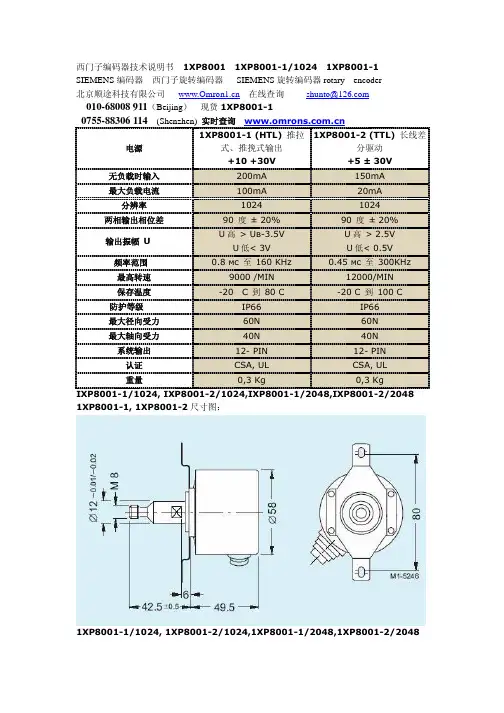
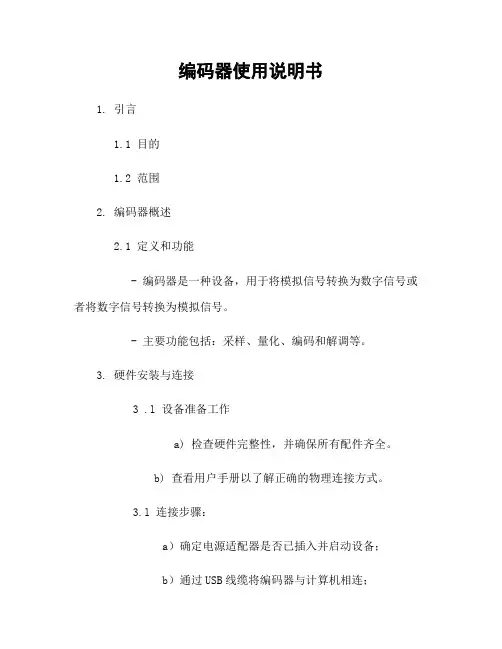
编码器使用说明书1. 引言1.1 目的1.2 范围2. 编码器概述2.1 定义和功能- 编码器是一种设备,用于将模拟信号转换为数字信号或者将数字信号转换为模拟信号。
- 主要功能包括:采样、量化、编码和解调等。
3. 硬件安装与连接3 .l 设备准备工作a) 检查硬件完整性,并确保所有配件齐全。
b) 查看用户手册以了解正确的物理连接方式。
3.l 连接步骤:a)确定电源适配器是否已插入并启动设备;b)通过USB线缆将编码器与计算机相连;c)根据需要进行其他外部设备(如传感器或执行机构)的连接;4.软件配置及操作指南4.l 驱动程序安装a ) 在Windows系统中打开“控制面板”,选择“添加/删除程序”选项;b ) 找到驱动程序光盘上提供的文件夹,然后运行其中一个可执行文件来开始自定义设置过程;c ) 根据向导提示完成驱动程序安装;5.参数设置方法5.l 启动软件a ) 双击桌面上的编码器图标以启动配置工具;b) 确保设备已正确连接并处于打开状态;5.2 参数设置a)选择要更改参数的通道;b)根据需要调整各个参数,如采样率、分辨率等;c)保存所做的更改,并确保将其应用到设备中。
6.故障排除6.l 常见问题及解决方法:- 编码器无法被识别:检查USB线缆是否插好;尝试重新安装驱动程序。
- 设备运行不稳定:确认电源适配器正常工作;检查硬件连接是否松脱。
7.附件本文档涉及以下附件:- 用户手册(PDF格式)- 驱动程序光盘8.法律名词及注释1. 模拟信号: 连续变化且可取任意值得信号。
例如声音和温度传感器输出。
2. 数字信号: 在离散时间点上表示信息或数据量的二进制形式。
例如计算机内部处理时使用数字信号进行操作。
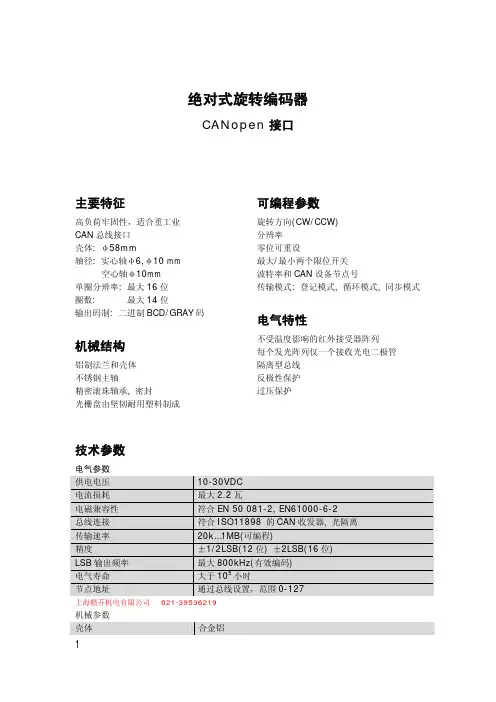
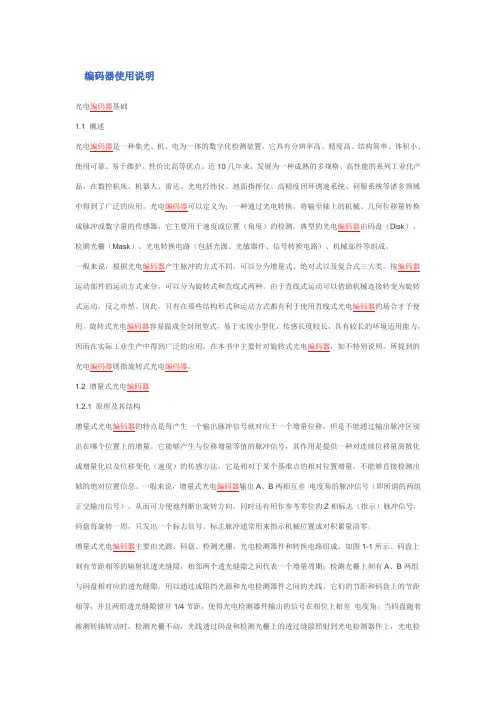
编码器使用说明光电编码器基础1.1 概述光电编码器是一种集光、机、电为一体的数字化检测装置,它具有分辨率高、精度高、结构简单、体积小、使用可靠、易于维护、性价比高等优点。
近10几年来,发展为一种成熟的多规格、高性能的系列工业化产品,在数控机床、机器人、雷达、光电经纬仪、地面指挥仪、高精度闭环调速系统、伺服系统等诸多领域中得到了广泛的应用。
光电编码器可以定义为:一种通过光电转换,将输至轴上的机械、几何位移量转换成脉冲或数字量的传感器,它主要用于速度或位置(角度)的检测。
典型的光电编码器由码盘(Disk)、检测光栅(Mask)、光电转换电路(包括光源、光敏器件、信号转换电路)、机械部件等组成。
一般来说,根据光电编码器产生脉冲的方式不同,可以分为增量式、绝对式以及复合式三大类。
按编码器运动部件的运动方式来分,可以分为旋转式和直线式两种。
由于直线式运动可以借助机械连接转变为旋转式运动,反之亦然。
因此,只有在那些结构形式和运动方式都有利于使用直线式光电编码器的场合才予使用。
旋转式光电编码器容易做成全封闭型式,易于实现小型化,传感长度较长,具有较长的环境适用能力,因而在实际工业生产中得到广泛的应用,在本书中主要针对旋转式光电编码器,如不特别说明,所提到的光电编码器则指旋转式光电编码器。
1.2 增量式光电编码器1.2.1 原理及其结构增量式光电编码器的特点是每产生一个输出脉冲信号就对应于一个增量位移,但是不能通过输出脉冲区别出在哪个位置上的增量。
它能够产生与位移增量等值的脉冲信号,其作用是提供一种对连续位移量离散化或增量化以及位移变化(速度)的传感方法,它是相对于某个基准点的相对位置增量,不能够直接检测出轴的绝对位置信息。
一般来说,增量式光电编码器输出A、B两相互差电度角的脉冲信号(即所谓的两组正交输出信号),从而可方便地判断出旋转方向。
同时还有用作参考零位的Z相标志(指示)脉冲信号,码盘每旋转一周,只发出一个标志信号。
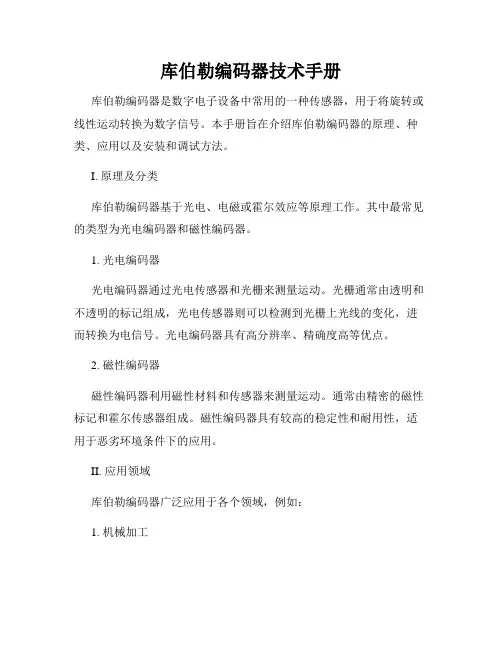
库伯勒编码器技术手册库伯勒编码器是数字电子设备中常用的一种传感器,用于将旋转或线性运动转换为数字信号。
本手册旨在介绍库伯勒编码器的原理、种类、应用以及安装和调试方法。
I. 原理及分类库伯勒编码器基于光电、电磁或霍尔效应等原理工作。
其中最常见的类型为光电编码器和磁性编码器。
1. 光电编码器光电编码器通过光电传感器和光栅来测量运动。
光栅通常由透明和不透明的标记组成,光电传感器则可以检测到光栅上光线的变化,进而转换为电信号。
光电编码器具有高分辨率、精确度高等优点。
2. 磁性编码器磁性编码器利用磁性材料和传感器来测量运动。
通常由精密的磁性标记和霍尔传感器组成。
磁性编码器具有较高的稳定性和耐用性,适用于恶劣环境条件下的应用。
II. 应用领域库伯勒编码器广泛应用于各个领域,例如:1. 机械加工库伯勒编码器用于CNC机床、车床和磨床等机械加工设备中,用于控制运动的精度和速度。
通过与数控系统的配合,可以实现高精度加工。
2. 机器人技术库伯勒编码器在机器人技术中发挥着重要作用。
它可以精确检测机器人的关节角度和位置,从而实现精确的运动和控制。
3. 自动化系统在自动化系统中,库伯勒编码器用于测量和控制各种设备的位置、速度和加速度。
例如,常用于电梯、输送带、自动门等系统中,确保安全和效率。
4. 医疗设备库伯勒编码器应用于医疗设备中,例如手术机器人、医学成像设备等。
它可以提供精确的位置和运动信息,帮助医生进行精细操作或诊断。
III. 安装与调试正确的安装和调试对于库伯勒编码器的正常运行至关重要。
以下是一些建议和步骤:1. 安装确保库伯勒编码器与被测量的运动装置正确连接,避免摩擦和松动。
根据具体类型选择合适的安装方式,例如夹紧安装、板式安装等。
2. 供电与信号连接库伯勒编码器通常需要外部供电,并通过信号线与控制系统连接。
确保供电电压和信号电平的匹配,并正确连接接线端子。
3. 调试在启动之前进行调试是必要的。
使用示波器或编码器测试设备,检查输出信号的稳定性和准确性。
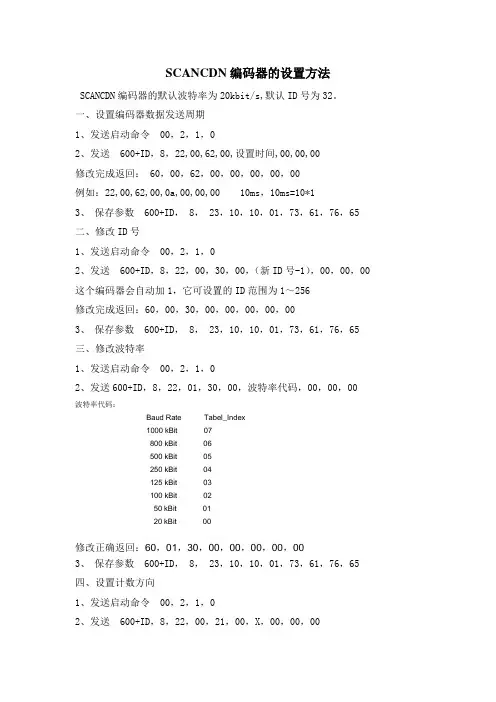
SCANCDN编码器的设置方法SCANCDN编码器的默认波特率为20kbit/s,默认ID号为32。
一、设置编码器数据发送周期1、发送启动命令 00,2,1,02、发送 600+ID,8,22,00,62,00,设置时间,00,00,00修改完成返回: 60,00,62,00,00,00,00,00例如:22,00,62,00,0a,00,00,00 10ms,10ms=10*13、保存参数 600+ID, 8, 23,10,10,01,73,61,76,65二、修改ID号1、发送启动命令 00,2,1,02、发送 600+ID,8,22,00,30,00,(新ID号-1),00,00,00 这个编码器会自动加1,它可设置的ID范围为1~256修改完成返回:60,00,30,00,00,00,00,003、保存参数 600+ID, 8, 23,10,10,01,73,61,76,65三、修改波特率1、发送启动命令 00,2,1,02、发送600+ID,8,22,01,30,00,波特率代码,00,00,00波特率代码:Baud Rate Tabel_Index1000 kBit 07800 kBit 06500 kBit 05250 kBit 04125 kBit 03100 kBit 0250 kBit 0120 kBit 00修改正确返回:60,01,30,00,00,00,00,003、保存参数 600+ID, 8, 23,10,10,01,73,61,76,65四、设置计数方向1、发送启动命令 00,2,1,02、发送 600+ID,8,22,00,21,00,X,00,00,00X的值为0和1,0代表顺时针转,1代表逆时针转发送成功返回值为:60,00,21,00,00,00,00,003、保存参数 600+ID, 8, 23,10,10,01,73,61,76,65五、设置当前位置为零1、发送启动命令 00,2,1,02、发送 600+ID,8,22,03,21,00,00,00,00,00设置成功返回:60,03,21,00,00,00,00,003、保存参数 600+ID, 8, 23,10,10,01,73,61,76,65六、设置单圈精度1、发送启动命令 00,2,1,02、初始设定,将编码器精度设为可修改600+ID 6 2B 00 60 00 04 003、发送 600+ID,8,22,01,21,00,XX,XX,00,001000=4096,设置的范围在0~2000。

CANopen旋转编码器使用说明书----上海德晶内容提要1.注意事项2.标识3.安装4.电气连接5.CANopen 接口6.参数设置7.附件1 注意事项电气安装时应注意以下几个方面:-编码器尽可能地靠近控制单元安装。
-尽可能的使用有屏蔽的双绞线。
-避免信号线靠近高压电缆(例如驱动电缆等)。
-如果需要可以对编码器电源安装EMC 滤波器。
-避免编码器安装在容性性噪声源或开关电源附近。
连接请参考第4 章: "电气连接"。
2 标识设备信息可以通过产品标签上的型号,产品序列号获知。
3 安装。
4 电气连接4.1 CANopen 接线定义连。
4.2 总线终端当编码器为CAN 网络上的最后一个设备时,需要将终端电阻Rt 拨码开关 拨到“ON ”状态。
或感安装时请确保编码器的防护等级符合要求。
避免敲打、撞击、腐蚀编码器4.3 波特率设置:DIP A波特率既可以通过硬件模式设置,也可以通过软件模式设置。
如果DIP A 第4位=OFF 则比特率由对象字典的3000h 来定义,可以通过SDO 报 文进行修改。
如果DIP A 第4 位=ON ,则比特率可由拨码开关 DIP A 进行设置。
由拨码开关设置波特率时,请先关闭掉设备。
波特率可由拨码开关的二进 制状态进行表示(ON 代表1,OFF 代表0)。
拨码开关与波特率对照表例如:设置波特率为250 Kbit/s ,查表可知拨码开关的编码为100,第4位设为ON 。
设置波特率为500 Kbit/s ,查表可知拨码开关的编码为101,第4位设为ON 。
位202122ON/OFF1234位12342012ON FF22/O FF O ONON1234位20122 2ONFFO ONONFF O4.4 节点号设置拨码开关:DIP B编码器的节点号,既可以通过硬件模式设置,也可以由软件模式进行设置,范围 1 至127 之间节点号由数据01h 文进行修改。
如果DIP B 则节点号由DIP B 来定义。
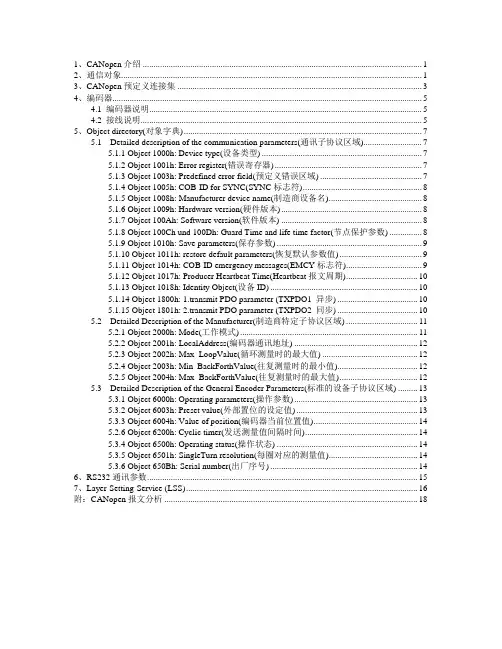
1、CANopen介绍 (1)2、通信对象 (1)3、CANopen预定义连接集 (3)4、编码器 (5)4.1 编码器说明 (5)4.2 接线说明 (5)5、Object directory(对象字典) (7)5.1 Detailed description of the communication parameters(通讯子协议区域) (7)5.1.1 Object 1000h: Device type(设备类型) (7)5.1.2 Object 1001h: Error register(错误寄存器) (7)5.1.3 Object 1003h: Predefined error field(预定义错误区域) (7)5.1.4 Object 1005h: COB-ID for SYNC(SYNC标志符) (8)5.1.5 Object 1008h: Manufacturer device name(制造商设备名) (8)5.1.6 Object 1009h: Hardware version(硬件版本) (8)5.1.7 Object 100Ah: Software version(软件版本) (8)5.1.8 Object 100Ch und 100Dh: Guard Time and life time factor(节点保护参数) (8)5.1.9 Object 1010h: Save parameters(保存参数) (9)5.1.10 Object 1011h: restore default parameters(恢复默认参数值) (9)5.1.11 Object 1014h: COB-ID emergency messages(EMCY标志符) (9)5.1.12 Object 1017h: Producer Heartbeat Time(Heartbeat报文周期) (10)5.1.13 Object 1018h: Identity Object(设备ID) (10)5.1.14 Object 1800h: 1.transmit PDO parameter (TXPDO1 异步) (10)5.1.15 Object 1801h: 2.transmit PDO parameter (TXPDO2 同步) (10)5.2 Detailed Description of the Manufacturer(制造商特定子协议区域) (11)5.2.1 Object 2000h: Mode(工作模式) (11)5.2.2 Object 2001h: LocalAddress(编码器通讯地址) (12)5.2.3 Object 2002h: Max_LoopValue(循环测量时的最大值) (12)5.2.4 Object 2003h: Min_BackForthValue(往复测量时的最小值) (12)5.2.5 Object 2004h: Max_BackForthValue(往复测量时的最大值) (12)5.3 Detailed Description of the General Encoder Parameters(标准的设备子协议区域) (13)5.3.1 Object 6000h: Operating parameters(操作参数) (13)5.3.2 Object 6003h: Preset value(外部置位的设定值) (13)5.3.3 Object 6004h: Value of position(编码器当前位置值) (14)5.2.6 Object 6200h: Cyclic timer(发送测量值间隔时间) (14)5.3.4 Object 6500h: Operating status(操作状态) (14)5.3.5 Object 6501h: SingleTurn resolution(每圈对应的测量值) (14)5.3.6 Object 650Bh: Serial number(出厂序号) (14)6、RS232通讯参数 (15)7、Layer-Setting-Service (LSS) (16)附:CANopen报文分析 (18)1、CANopen介绍从OSI网络模型的角度来看同,现场总线网络一般只实现了第1层(物理层)、第2层(数据链路层)、第7层(应用层)。
CANOpen编码器说明指导书1、CANopen介绍 (3)2、通信对象 (3)3、CANopen预定义连接集 (5)4、编码器 (7)4.1 编码器说明 (7)4.2 接线说明 (7)5、Object directory(对象字典) (10)5.1 Detailed description of thecommunication parameters(通讯子协议区域) (10)5.1.1 Object 1000h: Device type(设备类型) (10)5.1.2 Object 1001h: Error register(错误寄存器) (10)5.1.3 Object 1003h: Predefined errorfield(预定义错误区域) (10)5.1.4 Object 1005h: COB-ID forSYNC(SYNC标志符) (11)5.1.5 Object 1008h: Manufacturer devicename(制造商设备名) (11)5.1.6 Object 1009h: Hardwareversion(硬件版本) (11)5.1.7 Object 100Ah: Software version(软件版本) (11)5.1.8 Object 100Ch und 100Dh: GuardTime and life time factor(节点保护参数) (12)5.1.9 Object 1010h: Save parameters(保存参数) (12)5.1.10 Object 1011h: restore defaultparameters(恢复默认参数值) (12)5.1.11 Object 1014h: COB-ID emergencymessages(EMCY标志符) (13)5.1.12 Object 1017h: ProducerHeartbeat Time(Heartbeat报文周期). 135.1.13 Object 1018h: Identity Object(设备ID) (13)5.1.14 Object 1800h: 1.transmit PDOparameter (TXPDO1 异步) (13)5.1.15 Object 1801h: 2.transmit PDOparameter (TXPDO2 同步) (14)5.2 Detailed Description of the Manufacturer(制造商特定子协议区域) (14)5.2.1 Object 2000h: Mode(工作模式) (14)5.2.2 Object 2001h: LocalAddress(编码器通讯地址) (15)5.2.3 Object 2002h: Max_LoopValue(循环测量时的最大值) (15)5.2.4 Object 2003h:Min_BackForthValue(往复测量时的最1小值) (16)5.2.5 Object 2004h:Max_BackForthValue(往复测量时的最大值) (16)5.3 Detailed Description of the GeneralEncoder Parameters(标准的设备子协议区域) (17)5.3.1 Object 6000h: Operatingparameters(操作参数) (17)5.3.2 Object 6003h: Preset value(外部置位的设定值) (17)5.3.3 Object 6004h: Value of position(编码器当前位置值) (17)5.2.6 Object 6200h: Cyclic timer(发送测量值间隔时间) (17)5.3.4 Object 6500h: Operating status(操作状态) (18)5.3.5 Object 6501h: SingleTurnresolution(每圈对应的测量值) (18)5.3.6 Object 650Bh: Serial number(出厂序号) (18)6、RS232通讯参数 (18)7、Layer-Setting-Service (LSS) (20)附:CANopen报文分析 (23)21、CANopen介绍从OSI网络模型的角度来看同,现场总线网络一般只实现了第1层(物理层)、第2层(数据链路层)、第7层(应用层)。
绝对值编码器CANopen 使用说明书O idEncoder Ⓡ欧艾迪深圳欧艾迪科技有限公司●CANopen接口具有实时双向通讯能力,CANopen接口旋转编码器兼容CAN2.0电气规范。
用户可通过命令设置编码器的ID地址、零点、数据发送模式等参数,是目前最为友好的智能旋转编码器。
●由精密金属齿轮及多个高精度磁传感器构成的编码器,无须计数、无须电池、无须靠停电记忆;量程范围内任何位置都是唯一的,即使有干扰或断电运动,都不会丢失位置信息。
●可在任意位置设置零点,无需每次上电后初始化找零点,无需计数,掉电记忆,无需电池。
●360°非接触式传感器,相比光电编码器而言更耐振动、冲击,更耐水气油污,温湿度变化等。
●工业标准铁制外壳,铁外壳具有良好的屏蔽外部磁信号干扰的作用,是铝壳所达不到的。
且强度高、塑性好、抗震、抗粉尘、抗冲击。
●不锈钢输出轴,抗弯、抗扭、抗拉,防水设计,更加安全可靠。
●机械转换接口齐全,机械安装兼容性好;采用超柔拖链电缆,耐折耐拉伸。
●体积小、重量轻、低功耗、测量范围广,安装方便,使用寿命长。
●工业级标准接口保护,最高可达防雷级别。
●防护等级可达IP68级防尘防水,户外及严苛环境下,可放心使用。
广泛应用于机床、3D打印机、电控滑轨模组、自动化流水线、钢铁工业、运送设备、纺织机械、港口机械、塑料机械、起重机械、压力机械、玻璃机械、印刷机械、木材机械、包装机械、物流机械、轮胎机械、电梯自动化、水泥厂、工业机器人、喷码机、工程机械等自动化控制领域。
●绝对值编码器根据掉电记忆的范围可分为“单圈绝对值”和“多圈绝对值”编码器。
●单圈绝对值”只能记忆0~360°的位置信息,而“多圈编码器”在圈数范围内,圈数及角度唯一,即使掉电后仍有转动,重新上电后仍能立即反馈当前最新的位置信息。
●所以测量旋转在360°范围内应选择单圈,量程超过360°则应选择多圈编码器。
●如不需要掉电记忆的功能,则:可直接选择单圈绝对值编码器。
威海艾迪科电子科技股份有限公司多圈CANopen编码器使用说明书1.工作原理采用永久磁铁和磁感应元件,经过磁电转换,将轴的角度位移转换成电信号输出。
2.用途及特点本产品可以广泛用于各种自动控制、监控领域、测量领域,如机械制造、船舶、纺织、印刷、航空、军工、试验机、电梯等。
本产品具有抗震动、耐腐蚀、耐污染、体积小成本低、可靠性高、结构简单等特点。
3.产品型号说明法兰形式为半空心轴板簧安装,主尺寸为58mm;出线方式为电缆侧出,空心轴直径为12mm,多圈绝ADK-K58L12-MA12/13B4CLP3.1机械参数允许最大机械转速启动力矩(N·M)轴最大负荷转动惯量(Kg·m2)重量(Kg)轴向径向3000r/min9.8×10-429.4N19.6N8.0×10-70.23.2电气参数电源电压单圈分辨率多圈分辨率输出形式8-30V13位12位CANopen3.3环境参数工作温度储存温度最大湿度防护等级)-25℃~85℃-25℃~85℃85%无凝露IP54 3.4接线表(编码器接线颜色定义以编码器外壳标签为准)信号DC8~30V GND(0V)CAN-H CAN-L线色红黑白灰4.CANopen使用说明本类编码器遵循“编码器设备行规Class2”,一般都用作从设备。
对于本手册未涉及的内容,请参考文档“CiA标准规范301”和“CiA标准规范406”(这两个规范可以从网站得到)的相关部分。
4.1EDS文件EDS文件与CANopen编码器一起提供给客户,在试用CANopen编码器前请在CANopen主控制器上安装EDS文件。
4.2状态机该CANopen设备可以处于不同的工作状态,通过向它发送特定的NMT报文,可以在不同的工作状态之间切换。
状态图如下所示:序号描述(1)上电(2)初始化完成,自动发送启动信息(3)N MT报文“启动远程节点”(4)N MT报文“进行预运行”(5)N MT报文“关闭远程节点”(6)N MT报文“复位节点”或“复位通讯”4.2.1初始化这是上电或硬件复位后,CANopen设备首次进入的状态。
1.※有网友问:增量旋转编码器选型有哪些注意事项?应注意三方面的参数:1.械安装尺寸,包括定位止口,轴径,安装孔位;电缆出线方式;安装空间体积;工作环境防护等级是否满足要求。
2.分辨率,即编码器工作时每圈输出的脉冲数,是否满足设计使用精度要求。
3.电气接口,编码器输出方式常见有推拉输出(F型HTL格式),电压输出(E),集电极开路(C,常见C为NPN型管输出,C2为PNP型管输出),长线驱动器输出。
其输出方式应和其控制系统的接口电路相匹配。
2.※有网友问:请教如何使用增量编码器?1,增量型旋转编码器有分辨率的差异,使用每圈产生的脉冲数来计量,数目从6到5400或更高,脉冲数越多,分辨率越高;这是选型的重要依据之一。
2,增量型编码器通常有三路信号输出(差分有六路信号):A,B和Z,一般采用TTL电平,A脉冲在前,B脉冲在后,A,B脉冲相差90度,每圈发出一个Z脉冲,可作为参考机械零位。
一般利用A超前B或B超前A进行判向,我公司增量型编码器定义为轴端看编码器顺时针旋转为正转,A超前B为90°,反之逆时针旋转为反转B超前A为90°。
也有不相同的,要看产品说明。
3,使用PLC采集数据,可选用高速计数模块;使用工控机采集数据,可选用高速计数板卡;使用单片机采集数据,建议选用带光电耦合器的输入端口。
4,建议B脉冲做顺向(前向)脉冲,A脉冲做逆向(后向)脉冲,Z原点零位脉冲。
5,在电子装置中设立计数栈。
3.※关于户外使用或恶劣环境下使用有网友来email问,他的设备在野外使用,现场环境脏,而且怕撞坏编码器。
我公司有铝合金(特殊要求可做不锈钢材质)密封保护外壳,双重轴承重载型编码器,放在户外不怕脏,钢厂、重型设备里都可以用。
不过如果编码器安装部分有空间,我还是建议在编码器外部再加装一防护壳,以加强对其进行保护,必竟编码器属精密元件,一台编码器和一个防护壳的价值比较还是有一定差距的。
4.※从接近开关、光电开关到旋转编码器:工业控制中的定位,接近开关、光电开关的应用已经相当成熟了,而且很好用。
丹麦SCANCON编码器上海秋腾代理销售丹麦Scancon增量式编码器、Scancon超微型编码器、Scancon微型编码器、Scancon迷你型编码器、Scancon实心轴编码器、Scancon空心轴编码器、Scancon标准型编码器Scancon重载型石油天然气领域专用编码器、Scancon户外太阳能设备专用编码器、Scancon重载型风力发电编码器、Scancon增量式防爆型编码器、Scancon矿井用编码器、Scancon防爆型编码器、Scancon绝对式编码器、Scancon海水下使用的编码器、Scancon 绝对式防爆型编码器、Scancon防爆型接线盒、Scancon智能编码器、TSM模块等全系列产品。
Scancon SCH94FO是一款提供光纤输出的重载增量式编码器。
此产品SCANCON与国际风力发电机厂家共同合作开发,引领了全球风力发电的发展方向。
主要用于极端恶劣的风力发电环境之下。
SCH94FO合并了Scancon公司标准型SCH94空心轴编码器与长距离传输和抗噪音的高质量光纤的设计特点。
所以,SCANCON编码器是业界最坚固、可靠的双输出光纤编码器之一。
SCH94FO专为风力发电产业设计,使用一种安全的方式将型号从机舱传输到风车底座。
利用光纤电缆和一个内置的瞬态抑制模块(2330),使编码器免受信号干扰,特别是经常遇到的由风力电机运行而产生的电气干扰。
SCH94FO编码器同时具有数字输出和光纤输出的两种运转方式。
Explosion proof absolute rotary encoder,max. 16 bits, ATEX;Miniature single turn absolute rotary encoder,max. 12 bits;Miniature single turn absolute hollow-shaft rotary encoder,max. 12 bits;Absolute single turn rotary encoder with fieldbus interface,max. 16 bits;Absolute multiturn rotary encoder with fieldbus interface,max. 30 bits;Absolute rotary encoder with fieldbus interface,max. 16 bits.。